Divi vine cu opțiuni de temă care sunt folosite pentru a configura diferite părți ale site-ului dvs.
Divi vine complet încărcată cu propriile opțiuni de temă personalizate. Acesta este locul în care puteți controla lucruri precum logo-ul, setările de navigare și multe altele. Aceste opțiuni pot fi accesate în meniul WordPress Dashboard sub Divi > Theme Options.
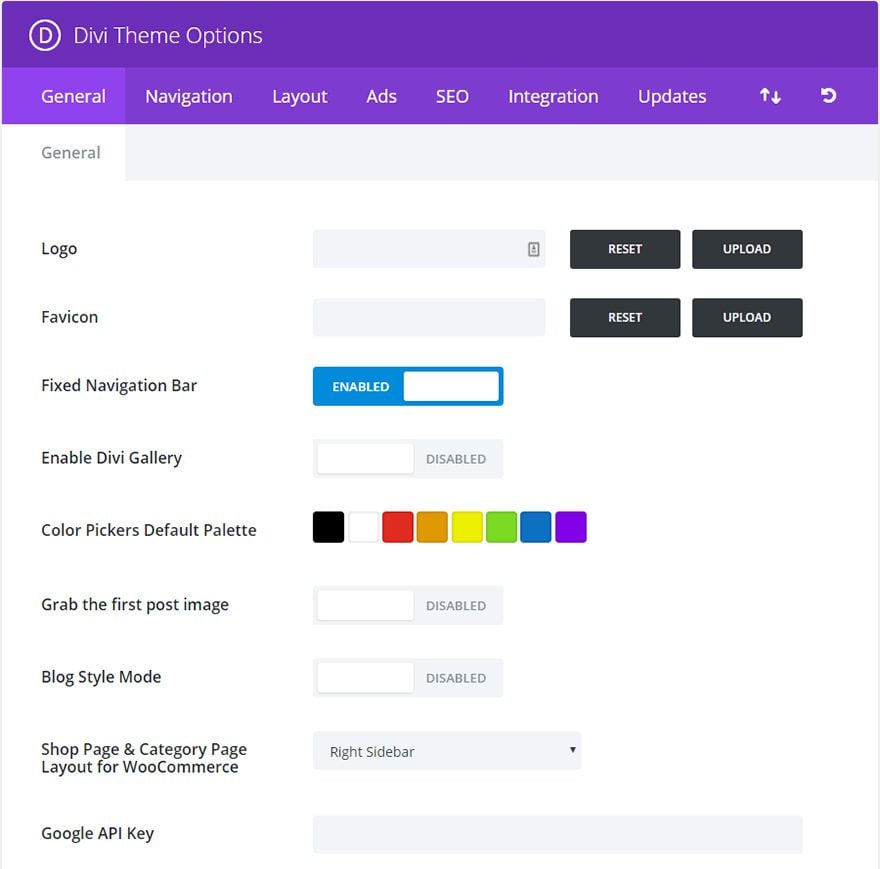
- General Settings
- Logo
- Bara de navigare fixă
- Enable Divi Gallery
- Color Pickers Default Palette
- Grab the first post image
- Blog Style Mode
- Pagina magazinului & Layout de pagină de categorie pentru WooCommerce
- Google API Key
- Enqueue Google Maps Script
- Social Media Icons
- Număr de produse afișate pe paginile de arhivă WooCommerce
- Număr de postări pe pagină
- Formatul datei
- Use excerpts when defined
- Responsive shortcodes
- Google Fonts subsets
- Buton Back To Top
- Smooth Scrolling
- Custom CSS
- Navigare > Pagini
- Excludeți paginile din bara de navigare
- Show Dropdown Menus
- Display Home Link
- Sort Pages Links
- Order Page Links by Ascending/Descending
- Number of dropdown tiers shown
- Navigație > Categorii
- Excludeți categoriile din bara de navigare
- Show Dropdown Menus
- Hide Empty Categories
- Număr de niveluri dropdown afișate
- Sort Category Links
- Order Category Links by Ascending/Descending
- Navigație > General
- Dezactivați legăturile din meniul derulant de nivel superior
- Metodă alternativă de defilare la ancoră
- Single Post Layout
- Choose Which Items to display in the post info section
- Show Comments on posts
- Place Thumbs on Posts
- Single Page Layout
- Place Thumbs on Pages
- Show Comments on Pages
- Layout General Settings
- Post Info Section
- Show Thumbs on Index pages
- Ad Management
- Enable Single Post 468×60 banner
- Introduceți imaginea bannerului publicitar 468×60
- Introduceți url-ul de destinație a bannerului publicitar 468×60
- Introduceți 468×60 adsense code
- SEO > Index Page SEO
- Activați URL-urile canonice
- Activați meta-descrierile
- Choosește metoda de autogenerare a titlurilor
- Definiți un caracter pentru a separa BlogName și titlul postului
- SEO > Single Post Page SEO
- Activați titlurile personalizate
- Activați descrierea personalizată
- Enable custom keywords
- Activați URL-uri canonice
- Câmp personalizat Name to be used for title
- Custom field Name to be used for description
- Custom field Name to be used for keywords
- Dacă titlurile personalizate sunt dezactivate, alegeți metoda de autogenerare
- Definiți un caracter pentru a separa BlogName și Post title
- SEO > Homepage SEO
- Activați titlul personalizat
- Enable meta description
- Enable meta keywords
- Activați URL-uri canonice
- Titlu personalizat al paginii de start (dacă este activat)
- Homepage meta description (if enabled)
- Homepage meta keywords (if enabled)
- Dacă titlurile personalizate sunt dezactivate, alegeți metoda de autogenerare
- Define a character to separate BlogName and Post title
- Integrare
- Activați codul de antet
- Enable body code
- Enable single top code
- Enable single bottom code
- Adaugați cod la < capul > blogului dvs.
- Adaugați cod la < body > (bun pentru coduri de urmărire, cum ar fi google analytics)
- Adaugați codul în partea de sus a postărilor dvs.
- Adaugați cod în partea de jos a postărilor dvs., înainte de comentarii
- Updates
- Import / Export
- Restore Defaults
General Settings
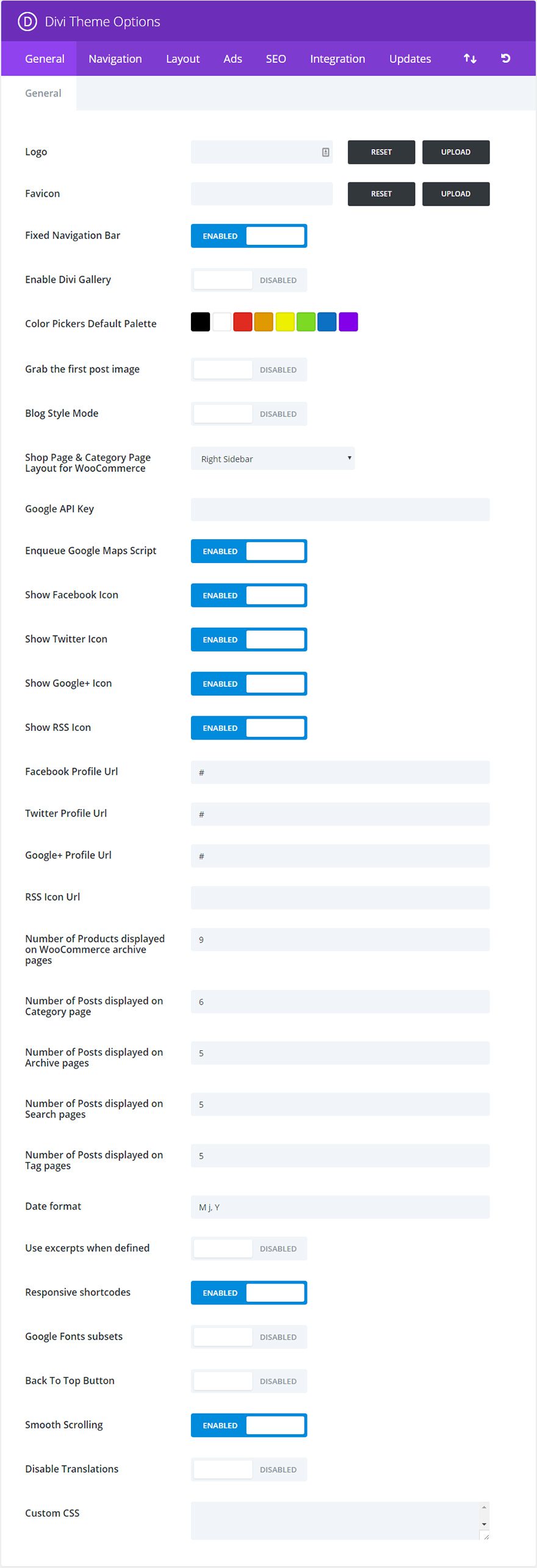
Logo
Acesta este locul unde puteți încărca propriul fișier cu logo-ul dvs. pentru a apărea în antetul fiecărei pagini a site-ului.
Bara de navigare fixă se referă la bara de navigare așa cum devine fixă în partea de sus a ecranului atunci când derulați pagina în jos. De asemenea, bara de meniu se va micșora ușor la defilare pentru a oferi un spațiu mai ușor de citit pe ecran. În mod implicit, bara de navigație este activată.
Enable Divi Gallery
Cuplatorul media al WordPress conține o funcție Create Gallery care vă permite să adăugați galerii de imagini simple la paginile sau postările dvs. Activați această opțiune dacă doriți să înlocuiți stilul implicit al galeriei WordPress cu stilul galeriei Divi.
Color Pickers Default Palette
Acesta este locul unde puteți schimba paleta de culori implicită pentru toate selectorii de culori din Divi Builder și Visual Builder. Puteți seta toate culorile necesare pentru personalizarea temei dvs. aici, astfel încât aceleași culori să fie disponibile pe tot parcursul procesului de construcție.
Grab the first post image
În mod implicit, imaginile miniaturale sunt create folosind câmpuri personalizate. Cu toate acestea, dacă preferați să folosiți imaginile care se află deja în postarea dvs. pentru thumbnail (și să evitați utilizarea câmpurilor personalizate), puteți activa această opțiune. Odată activată, imaginile thumbnail vor fi generate automat folosind prima imagine din postarea dvs. Imaginea trebuie să fie găzduită pe propriul dvs. server.
Blog Style Mode
În mod implicit, tema trunchiază automat postările dvs. pe index/homepages pentru a crea previzualizări ale postărilor. Dacă preferați să vă afișați postările în întregime pe paginile de index, ca un blog tradițional, atunci puteți activa această caracteristică.
Pagina magazinului & Layout de pagină de categorie pentru WooCommerce
Dacă veți folosi integrarea WooCommerce, puteți defini ce layout doriți ca magazinul dvs. să folosească pe paginile de produs și de categorie de produse.
Google API Key
Modul Maps folosește Google Maps API și necesită o Google API Key validă pentru a funcționa. Înainte de a utiliza modulul de hărți, vă rugăm să vă asigurați că v-ați adăugat cheia API aici. Aflați mai multe despre cum să vă creați cheia API Google aici.
Enqueue Google Maps Script
Dezactivați această opțiune pentru a elimina scriptul API Google Maps din paginile dumneavoastră Divi Builder. Acest lucru poate îmbunătăți compatibilitatea cu plugin-uri terțe care, de asemenea, pun în coadă acest script.
Rețineți: Modulele care se bazează pe Google Maps API pentru a funcționa corect, cum ar fi Maps și Fullwidth Maps Modules, vor fi în continuare disponibile, dar nu vor funcționa în timp ce această opțiune este dezactivată (cu excepția cazului în care adăugați manual scriptul Google Maps API).
Social Media Icons
Divi plasează link-urile dvs. de social media în interiorul footer-ului. Aici puteți controla ce pictograme de social media doriți să afișați și unde doriți ca acestea să fie legate.
Număr de produse afișate pe paginile de arhivă WooCommerce
Aici puteți desemna câte produse WooCommerce sunt afișate pe pagina de arhivă. Această opțiune funcționează independent de opțiunile din Setări > Opțiuni de citire din wp-admin.
Număr de postări pe pagină
Definiți câte postări doriți să fie afișate atunci când un utilizator vizitează o pagină de categorie, o pagină de arhivă, o pagină de rezultate de căutare sau o pagină de etichete.
Formatul datei
Această opțiune vă permite să modificați modul în care sunt afișate datele dvs. Pentru mai multe informații, vă rugăm să consultați codexul WordPress aici: http://codex.wordpress.org/Formatting_Date_and_Time
Use excerpts when defined
Acest lucru va permite utilizarea extraselor în postări sau pagini.
Responsive shortcodes
Această opțiune permite ca shortcodes să răspundă la diferite dimensiuni de ecran
Google Fonts subsets
Acest lucru va activa Google Fonts pentru limbile non-engleze.
Buton Back To Top
Acest lucru vă oferă opțiunea de a afișa un buton Back To Top (în dreapta jos a paginii) în timpul derulării.
Smooth Scrolling
Acest lucru va permite derularea lină cu roata mouse-ului. Smooth Scrolling este, de asemenea, deosebit de utilă atunci când se folosesc linkuri ancoră pentru a face legătura cu anumite zone ale paginii.
Custom CSS
Acesta este locul unde puteți introduce orice css personalizat pentru a vă personaliza site-ul. Pentru modificări CSS extinse vă recomandăm să folosiți întotdeauna o temă copil.
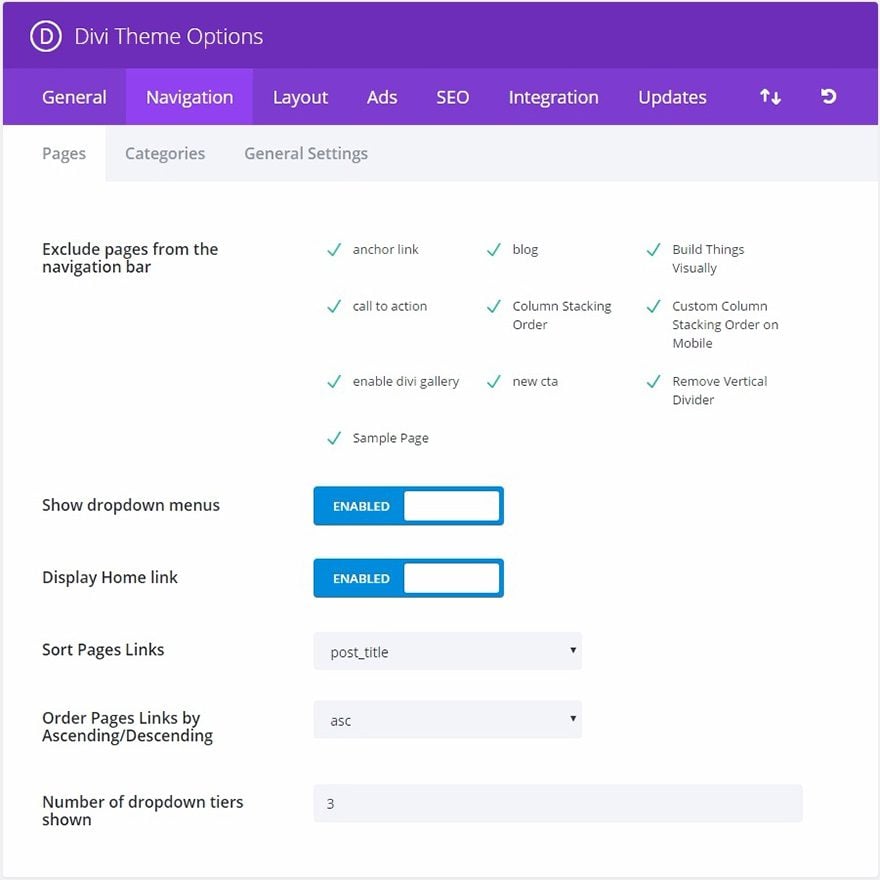
Toate paginile dvs. existente vor apărea în această fereastră. Fiecare pagină nouă va apărea în mod implicit în bara de navigare. Puteți debifa orice pagină de aici dacă doriți să nu afișați una sau mai multe pagini specifice.
Show Dropdown Menus
Dacă doriți să eliminați meniurile derulante din bara de navigare a paginilor, dezactivați această caracteristică.
Display Home Link
Din mod implicit tema creează un link Home care, atunci când este apăsat, duce înapoi la pagina de start a blogului dumneavoastră. Cu toate acestea, dacă utilizați o pagină de pornire statică și ați creat deja o pagină numită Home pentru a o utiliza, acest lucru va avea ca rezultat o legătură duplicată. În acest caz, ar trebui să dezactivați această caracteristică pentru a elimina legătura.
Sort Pages Links
Alegeți modul în care legăturile paginilor ar trebui să fie sortate aici.
Order Page Links by Ascending/Descending
În plus, specificați în ce ordine ar trebui să apară legăturile de pagină sortate.
Number of dropdown tiers shown
Această opțiune vă permite să controlați câte niveluri are meniul derulant al paginii dumneavoastră. Creșterea numărului permite afișarea unor elemente de meniu suplimentare.
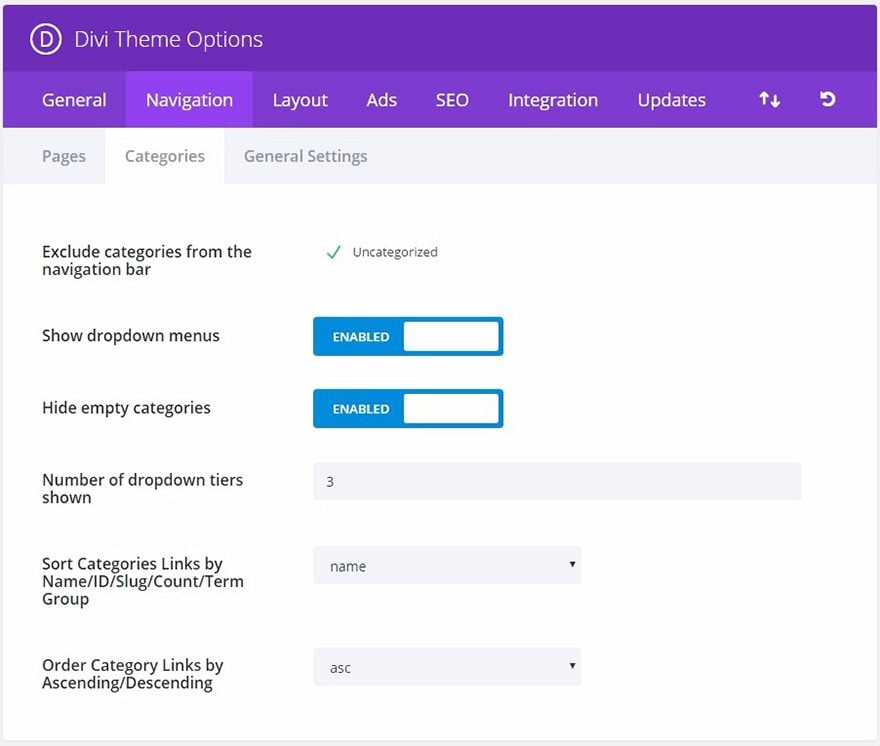
Toate categoriile dvs. existente vor apărea în această fereastră. Fiecare categorie nouă va apărea în mod implicit în bara de navigare. Puteți debifa aici orice pagină de categorie dacă doriți să nu afișați o anumită categorie sau categorii.
Show Dropdown Menus
Dacă doriți să eliminați meniurile derulante din bara de navigare a categoriilor, dezactivați această funcție.
Hide Empty Categories
Dacă o categorie a fost creată, dar nu este folosită de nicio postare, puteți alege dacă doriți sau nu să o afișați în navigare. În mod implicit, categoriile goale sunt ascunse.
Număr de niveluri dropdown afișate
Această opțiune vă permite să controlați câte niveluri are meniul dropdown al paginii dumneavoastră. Creșterea numărului permite afișarea unor elemente de meniu suplimentare.
Sort Category Links
Alegeți aici modul în care ar trebui să fie sortate link-urile de categorie.
Order Category Links by Ascending/Descending
Specificați în continuare în ce ordine ar trebui să apară link-urile de categorie sortate.
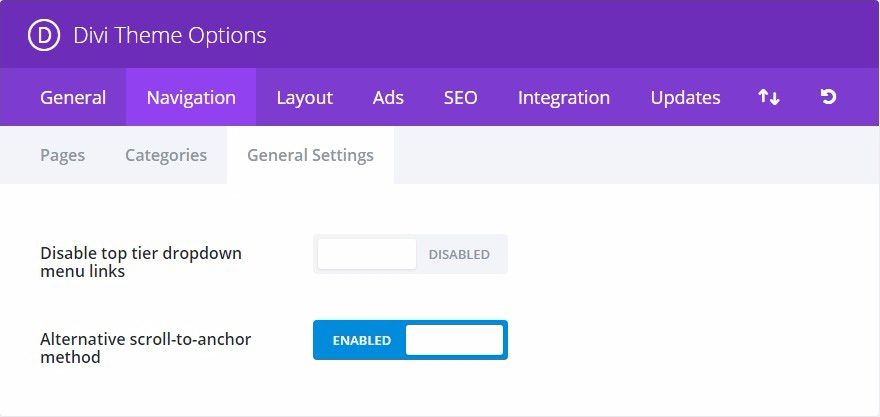
Dezactivați legăturile din meniul derulant de nivel superior
În unele cazuri, utilizatorii vor dori să creeze categorii sau legături părintești ca și spații pentru a păstra o listă de legături sau categorii copil. În acest caz, nu este de dorit ca legăturile părinte să ducă nicăieri, ci doar să îndeplinească o funcție organizatorică. Activarea acestei opțiuni va elimina legăturile din toate paginile/categoriile părinte, astfel încât acestea să nu ducă nicăieri atunci când se face clic pe ele.
Metodă alternativă de defilare la ancoră
Câteodată, atunci când se utilizează ID-ul CSS al unei secțiuni pentru a crea un link direct către aceasta dintr-o altă pagină, poziția finală de defilare a paginii poate fi inexactă. Activați această opțiune pentru a utiliza o metodă alternativă de defilare la ancore, care poate fi mai precisă decât metoda implicită în unele cazuri.
Single Post Layout
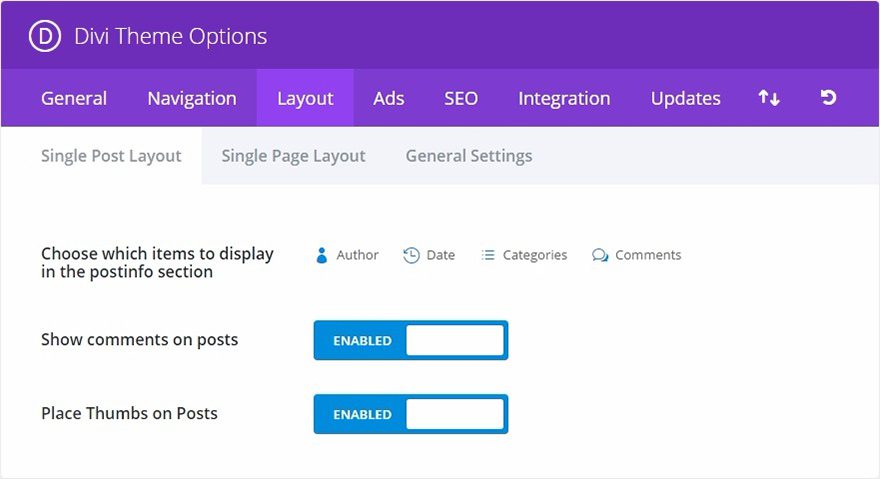
Choose Which Items to display in the post info section
Aici puteți alege ce elemente apar în secțiunea de informații despre post în paginile cu o singură postare. Aceasta este zona, de obicei sub titlul postării, care afișează informații de bază despre postarea dumneavoastră. Vor apărea elementele evidențiate prezentate mai jos.
Show Comments on posts
Puteți dezactiva această opțiune dacă doriți să eliminați comentariile și formularul de comentarii de pe paginile cu o singură postare.
Place Thumbs on Posts
În mod implicit, miniaturile sunt plasate la începutul postării dvs. pe paginile cu o singură postare. Dacă doriți să eliminați această imagine miniaturală inițială pentru a evita repetiția, pur și simplu dezactivați această opțiune.
Single Page Layout
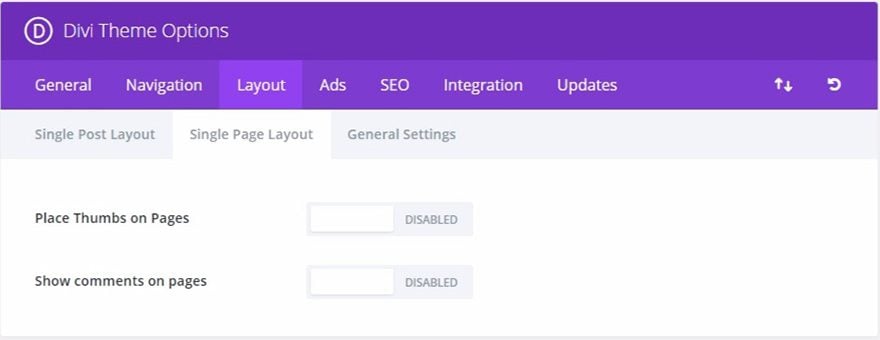
Place Thumbs on Pages
Din mod implicit, miniaturile nu sunt plasate pe pagini (sunt folosite doar pe postări). Cu toate acestea, dacă doriți să folosiți thumbnails pe postări, puteți! Doar activați această opțiune.
Show Comments on Pages
În mod implicit, comentariile nu sunt plasate pe pagini, totuși, dacă doriți să permiteți oamenilor să comenteze pe paginile dumneavoastră, pur și simplu activați această opțiune.
Layout General Settings
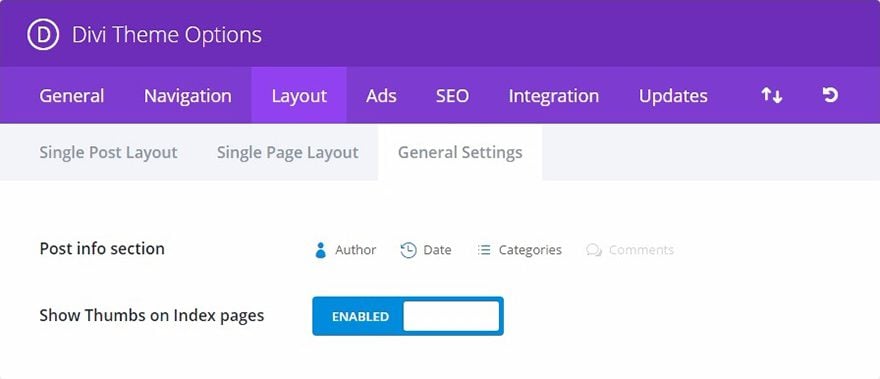
Post Info Section
Aici puteți alege ce elemente apar în secțiunea postinfo pe pagini. Aceasta este zona, de obicei sub titlul postului, care afișează informații de bază despre postul dumneavoastră. Vor apărea elementele evidențiate prezentate mai jos.
Show Thumbs on Index pages
Activați această opțiune pentru a afișa miniaturi pe paginile de index.
Ad Management
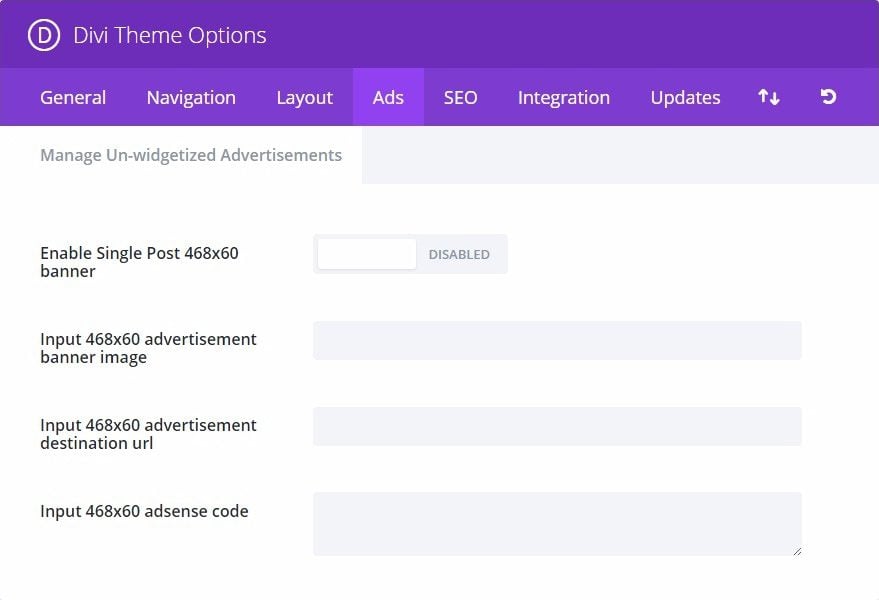
Activarea acestei opțiuni va afișa un banner publicitar de 468×60 în partea de jos a paginilor posturilor dvs. sub conținutul postului unic. Dacă este activată, trebuie să completați imaginea bannerului și url-ul de destinație de mai jos.
Aici puteți furniza url-ul imaginii bannerului 468×60.
Aici puteți furniza url-ul de destinație a bannerului 468×60.
Introduceți 468×60 adsense code
Puneți aici codul dvs. de adsense.
SEO > Index Page SEO
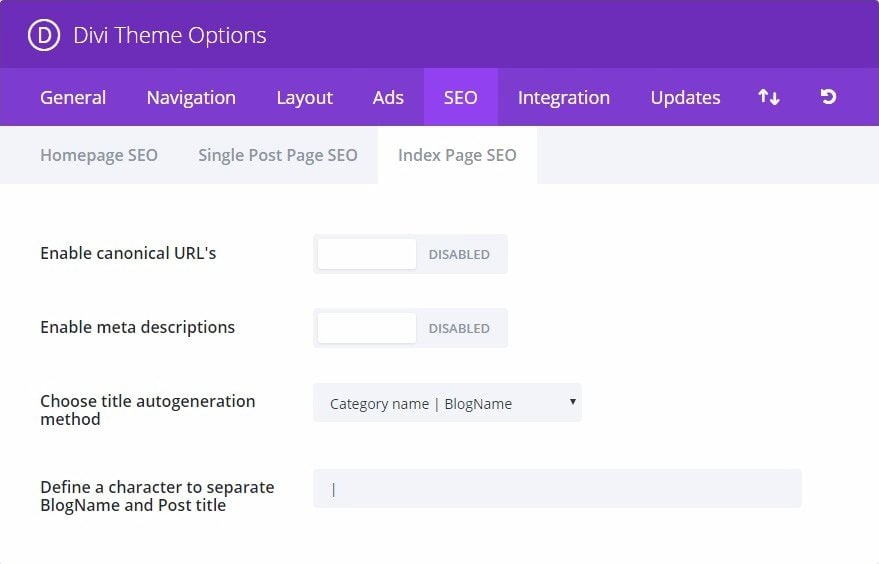
Activați URL-urile canonice
Canonicalizarea ajută la prevenirea indexării conținutului duplicat de către motoarele de căutare și, ca rezultat, poate ajuta la evitarea penalizărilor pentru conținut duplicat și a degradării pagerank-ului. Este posibil ca unele pagini să aibă diferite URL-uri care duc toate spre același loc. De exemplu, domain.com, domain.com/index.html și www.domain.com sunt toate URL-uri diferite care duc la pagina dvs. de pornire. Din punctul de vedere al unui motor de căutare, aceste URL-uri duplicate, care apar adesea și din cauza permalink-urilor personalizate, pot fi călcate individual, în loc să fie considerate o singură destinație. Definirea unui URL canonic îi spune motorului de căutare care este URL-ul pe care doriți să îl utilizați în mod oficial. Tema își bazează URL-urile canonice pe permalink-urile dvs. și pe numele de domeniu definit în fila Setări din wp-admin.
Activați meta-descrierile
Blocați această casetă dacă doriți să afișați meta-descrieri pe paginile de categorie/arhivă. Descrierea se bazează pe descrierea categoriei pe care o alegeți atunci când creați/editați categoria în wp-admin.
Choosește metoda de autogenerare a titlurilor
Aici puteți alege modul în care sunt generate titlurile de pe paginile de index. Puteți schimba ordinea în care sunt afișate numele blogului dvs. și titlul indexului sau puteți elimina complet numele blogului din titlu.
Definiți un caracter pentru a separa BlogName și titlul postului
Aici puteți schimba ce caracter separă titlul blogului dvs. și numele paginii de index atunci când folosiți titlurile posturilor autogenerate. Valorile comune sunt | sau –
SEO > Single Post Page SEO
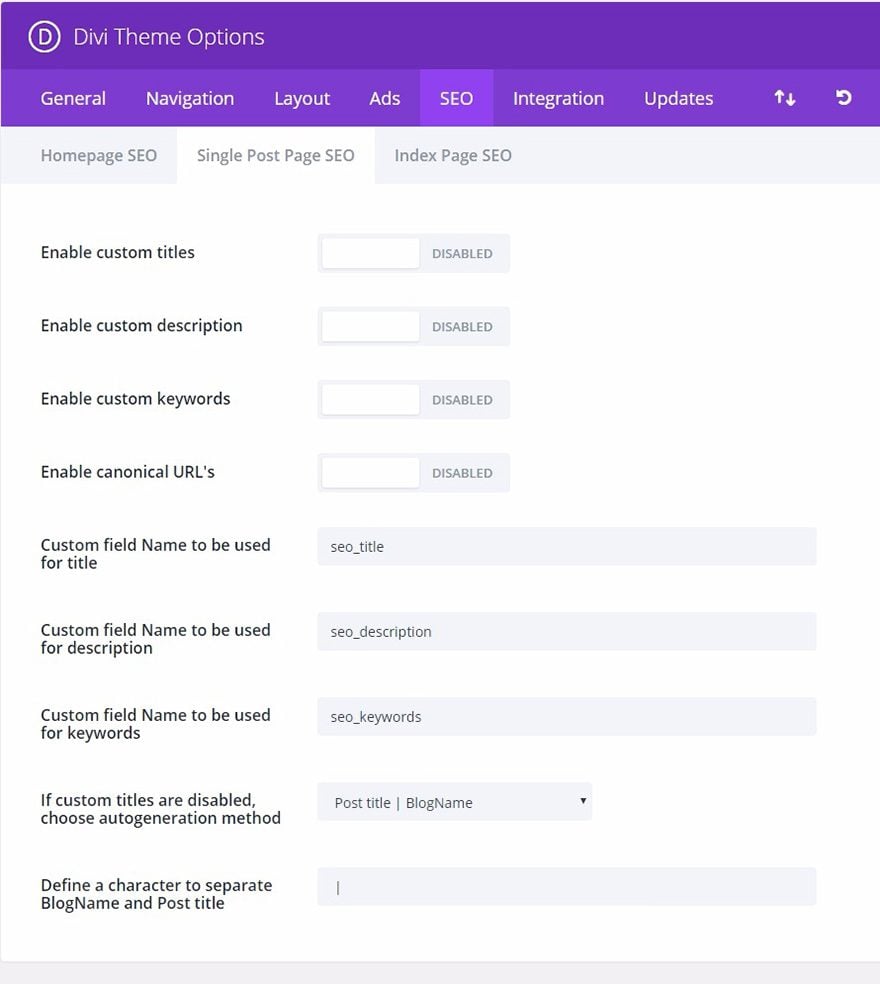
Activați titlurile personalizate
În mod implicit, tema creează titluri de post pe baza titlului postului dvs. și a numelui blogului dvs. Dacă doriți ca titlul meta să fie diferit de titlul real al postării, puteți defini un titlu personalizat pentru fiecare postare folosind câmpuri personalizate. Această opțiune trebuie să fie activată pentru ca titlurile personalizate să funcționeze și trebuie să alegeți un nume de câmp personalizat pentru titlul dvs. de mai jos.
Activați descrierea personalizată
Dacă doriți să adăugați o metadescriere la postarea dvs. puteți face acest lucru folosind câmpuri personalizate. Această opțiune trebuie să fie activată pentru ca descrierile să fie afișate pe paginile postărilor. Puteți adăuga metadescrierea utilizând câmpuri personalizate pe baza numelui câmpului personalizat pe care îl definiți mai jos.
Enable custom keywords
Dacă doriți să adăugați metaparole cheie la postarea dvs. puteți face acest lucru utilizând câmpuri personalizate. Această opțiune trebuie să fie activată pentru ca cuvintele cheie să fie afișate pe paginile postărilor. Puteți adăuga cuvintele cheie meta folosind câmpuri personalizate pe baza numelui câmpului personalizat pe care îl definiți mai jos.
Activați URL-uri canonice
Canonicalizarea ajută la prevenirea indexării conținutului duplicat de către motoarele de căutare și, ca rezultat, poate ajuta la evitarea penalizărilor pentru conținut duplicat și la degradarea pagerank-ului. Este posibil ca unele pagini să aibă diferite URL-uri care duc toate spre același loc. De exemplu, domain.com, domain.com/index.html și www.domain.com sunt toate URL-uri diferite care duc la pagina dvs. de pornire. Din punctul de vedere al unui motor de căutare, aceste URL-uri duplicate, care apar adesea și din cauza permalink-urilor personalizate, pot fi tratate individual în loc să fie tratate ca o singură destinație. Definirea unui URL canonic indică motorului de căutare ce URL doriți să utilizați în mod oficial. Tema își bazează URL-urile canonice pe permalink-urile dvs. și pe numele de domeniu definit în fila Settings din wp-admin.
Câmp personalizat Name to be used for title
Când vă definiți titlul folosind câmpuri personalizate, trebuie să folosiți această valoare pentru câmpul personalizat Name. Valoarea câmpului dvs. personalizat ar trebui să fie titlul personalizat pe care doriți să îl utilizați.
Custom field Name to be used for description
Când vă definiți metadescrierea utilizând câmpuri personalizate, ar trebui să utilizați această valoare pentru câmpul personalizat Name. Valoarea câmpului dvs. personalizat ar trebui să fie descrierea personalizată pe care doriți să o utilizați.
Custom field Name to be used for keywords
Când vă definiți cuvintele cheie utilizând câmpuri personalizate, ar trebui să utilizați această valoare pentru câmpul personalizat Name. Valoarea câmpului dvs. personalizat ar trebui să fie cuvintele cheie meta pe care doriți să le utilizați, separate prin virgule.
Dacă titlurile personalizate sunt dezactivate, alegeți metoda de autogenerare
Dacă nu utilizați titluri personalizate pentru postări, puteți avea în continuare control asupra modului în care sunt generate titlurile dvs. Aici puteți alege ordinea în care doriți să fie afișate titlul postării și numele blogului sau puteți elimina complet numele blogului din titlu.
Definiți un caracter pentru a separa BlogName și Post title
Aici puteți schimba caracterul care separă titlul blogului și numele postului atunci când folosiți titluri de post autogenerate. Valorile obișnuite sunt | sau –
SEO > Homepage SEO
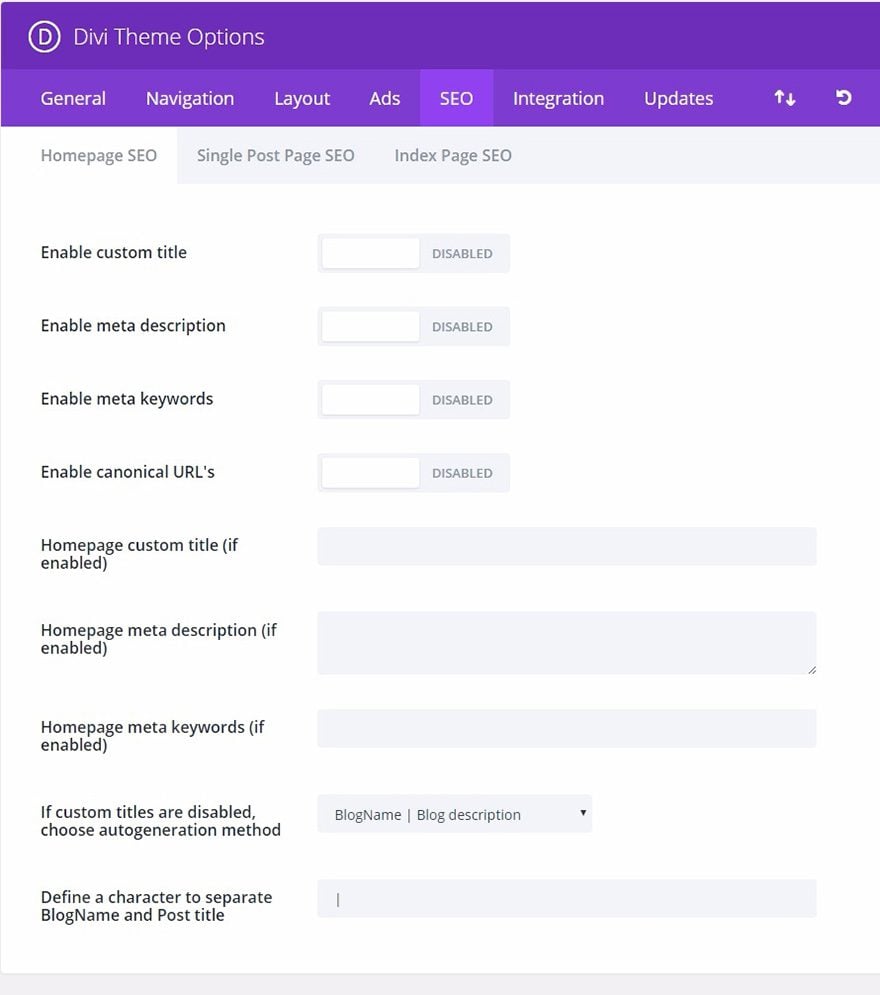
Activați titlul personalizat
În mod implicit, tema folosește o combinație între numele blogului dvs. și descrierea blogului, așa cum a fost definită atunci când v-ați creat blogul, pentru a crea titlurile paginilor dvs. de pornire. Cu toate acestea, dacă doriți să creați un titlu personalizat, atunci pur și simplu activați această opțiune și completați câmpul de titlu personalizat de mai jos.
Enable meta description
În mod implicit, tema utilizează descrierea blogului dumneavoastră, așa cum a fost definită atunci când v-ați creat blogul, pentru a completa câmpul meta description. Dacă doriți să utilizați o descriere diferită, atunci activați această opțiune și completați câmpul de descriere personalizată de mai jos.
Enable meta keywords
În mod implicit, tema nu adaugă cuvinte cheie în antetul dvs. Majoritatea motoarelor de căutare nu mai folosesc cuvinte cheie pentru a vă clasifica site-ul, dar unii oameni le definesc oricum, pentru orice eventualitate. Dacă doriți să adăugați meta cuvinte cheie în antet, atunci activați această opțiune și completați câmpul de cuvinte cheie personalizate de mai jos.
Activați URL-uri canonice
Canonicalizarea ajută la prevenirea indexării conținutului duplicat de către motoarele de căutare și, ca rezultat, poate ajuta la evitarea penalizărilor pentru conținut duplicat și la degradarea pagerank-ului. Este posibil ca unele pagini să aibă diferite URL-uri care duc toate spre același loc. De exemplu, domain.com, domain.com/index.html și www.domain.com sunt toate URL-uri diferite care duc la pagina dvs. de pornire. Din perspectiva unui motor de căutare, aceste URL-uri duplicate, care apar adesea și din cauza permalink-urilor personalizate, pot fi tratate individual în loc să fie tratate ca o singură destinație. Definirea unui URL canonic indică motorului de căutare ce URL doriți să utilizați în mod oficial. Tema își bazează URL-urile canonice pe permalink-urile dvs. și pe numele de domeniu definit în fila de setări din wp-admin.
Titlu personalizat al paginii de start (dacă este activat)
Dacă ați activat titlurile personalizate, puteți adăuga aici titlul dvs. personalizat. Orice veți tasta aici va fi plasat între tag-urile < title >< /title > din header.php.
Homepage meta description (if enabled)
Dacă ați activat meta description puteți adăuga aici descrierea dvs. personalizată.
Homepage meta keywords (if enabled)
Dacă ați activat meta keywords puteți adăuga aici cuvintele dvs. cheie personalizate. Cuvintele cheie trebuie să fie separate prin virgule. De exemplu: wordpress,themes,templates,elegant.
Dacă titlurile personalizate sunt dezactivate, alegeți metoda de autogenerare
Dacă nu folosiți titluri personalizate pentru postări, puteți avea în continuare control asupra modului în care sunt generate titlurile dumneavoastră. Aici puteți alege ordinea în care doriți ca titlul postului și numele blogului să fie afișate, sau puteți elimina complet numele blogului din titlu.
Define a character to separate BlogName and Post title
Aici puteți schimba ce caracter separă titlul blogului și numele postului atunci când folosiți titluri de post generate automat. Valorile obișnuite sunt | sau –
Integrare
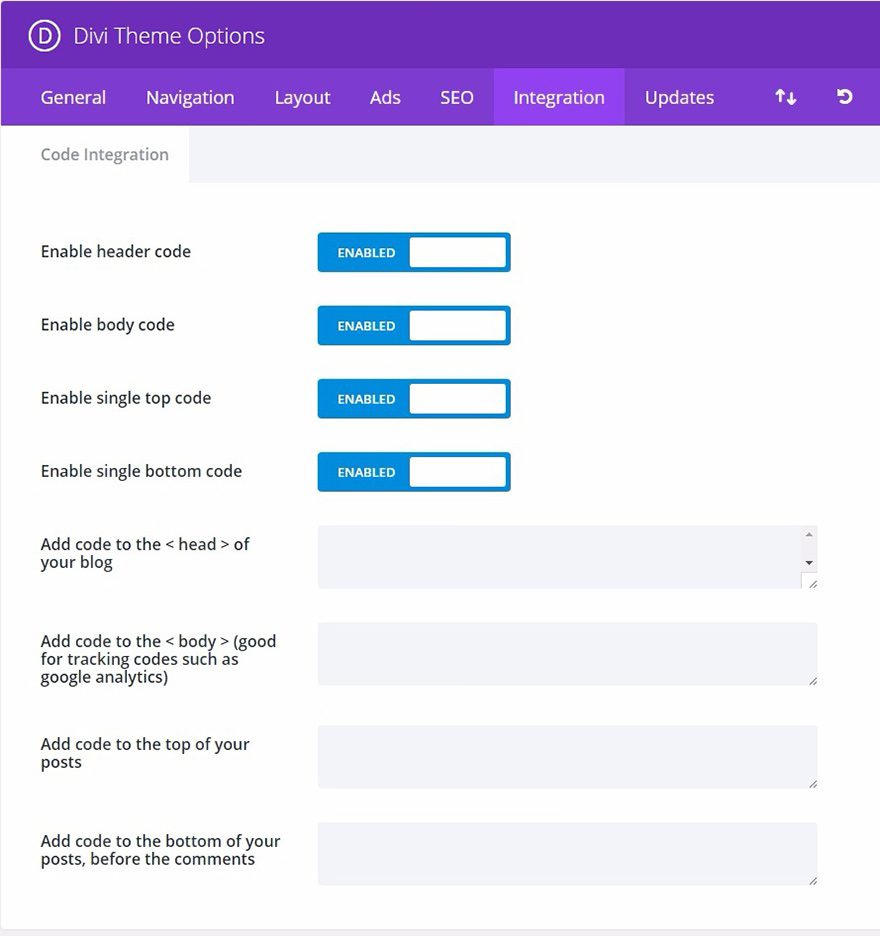
Fila Integrare este excelentă pentru a adăuga cod de la terți în anumite zone ale temei. Codul poate fi adăugat la capul și corpul site-urilor dvs. web, precum și înainte și după fiecare postare. De exemplu, dacă aveți nevoie să adăugați un cod de urmărire pe site-ul dvs. web (cum ar fi google analytics), dar nu sunteți sigur ce fișier PHP să editați pentru a adăuga codul în < corpul > site-ului dvs. web, puteți introduce pur și simplu acest cod în câmpul „body” din fila Integrare.
Pentru mai multe informații despre cum să profitați la maximum de fila Integrare, consultați articolul nostru de pe blog despre
Modalități de utilizare a filei Integrare în opțiunile temei noastre ePanel.
Activați codul de antet
Dezactivarea acestei opțiuni va elimina codul de antet de mai jos de pe blogul dvs. Acest lucru vă permite să eliminați codul în timp ce îl salvați pentru o utilizare ulterioară.
Enable body code
Dezactivarea acestei opțiuni va elimina codul corpului de mai jos de pe blogul dumneavoastră. Acest lucru vă permite să eliminați codul în timp ce îl salvați pentru utilizare ulterioară.
Enable single top code
Dezactivarea acestei opțiuni va elimina codul single top de mai jos din blogul dvs. Acest lucru vă permite să eliminați codul în timp ce îl salvați pentru utilizare ulterioară.
Enable single bottom code
Dezactivarea acestei opțiuni va elimina codul single bottom de mai jos de pe blogul dvs. Acest lucru vă permite să eliminați codul în timp ce îl salvați pentru utilizare ulterioară.
Adaugați cod la < capul > blogului dvs.
Care cod pe care îl plasați aici va apărea în secțiunea de cap a fiecărei pagini a blogului dvs. Acest lucru este util atunci când trebuie să adăugați javascript sau css la toate paginile.
Adaugați cod la < body > (bun pentru coduri de urmărire, cum ar fi google analytics)
Care cod pe care îl plasați aici va apărea în secțiunea body a tuturor paginilor blogului dumneavoastră. Acest lucru este util dacă aveți nevoie să introduceți un pixel de urmărire pentru un contor de stare, cum ar fi Google Analytics.
Adaugați codul în partea de sus a postărilor dvs.
Care cod pe care îl plasați aici va fi plasat în partea de sus a tuturor postărilor unice. Acest lucru este util dacă doriți să integrați lucruri cum ar fi linkuri de social bookmarking.
Adaugați cod în partea de jos a postărilor dvs., înainte de comentarii
Care cod pe care îl plasați aici va fi plasat în partea de sus a tuturor postărilor unice. Acest lucru este util dacă doriți să integrați lucruri precum linkuri de social bookmarking.
Updates
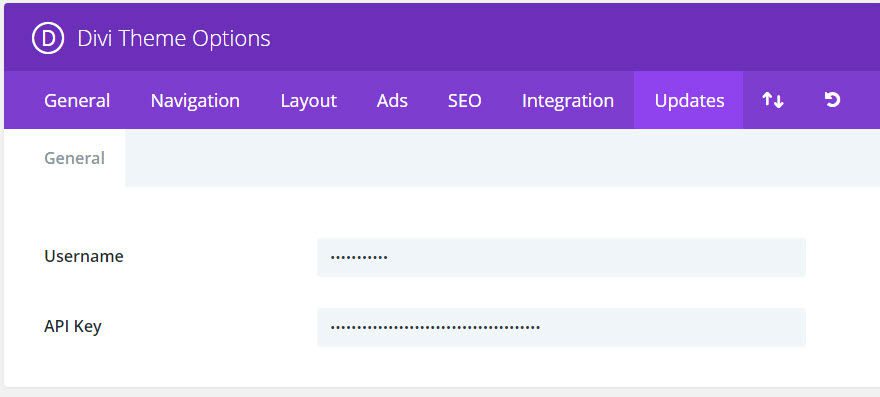
Pentru a primi actualizări de produse, trebuie mai întâi să vă autentificați abonamentul Elegant Themes. Pentru a face acest lucru, trebuie să introduceți atât numele dvs. de utilizator Elegant Themes, cât și cheia API Elegant Themes. Numele dvs. de utilizator este același nume de utilizator pe care îl utilizați atunci când vă conectați la ElegnatThemes.com
Import / Export
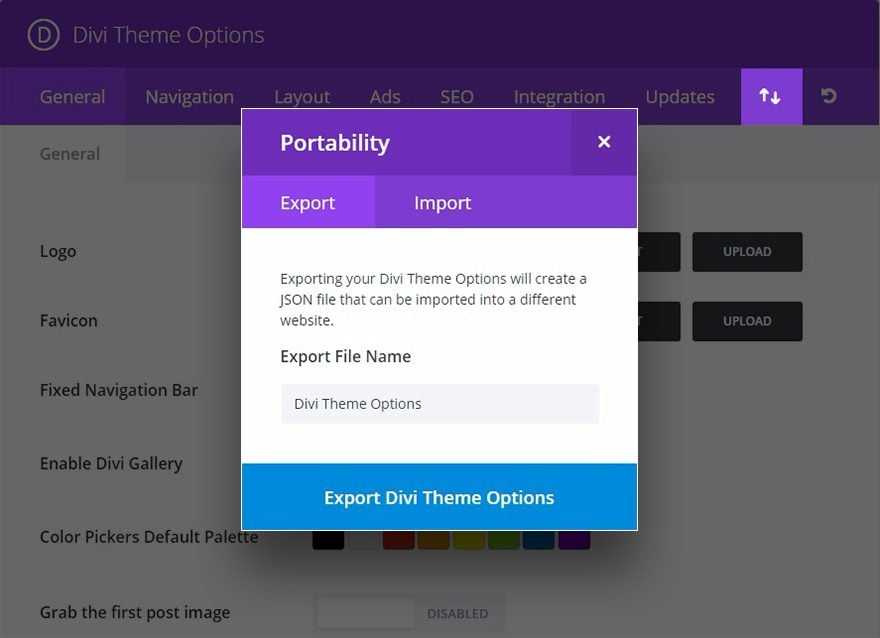
Puteți exporta sau importa cu ușurință setările temei Divi făcând clic pe pictograma „Import / Export” pentru a deschide opțiunile de portabilitate. Pentru a exporta un fișier, selectați fila Export, introduceți numele fișierului de export și faceți clic pe butonul „Export Theme Options”. Un fișier .json va fi salvat pe computerul dvs. pentru a fi salvat ca o copie de rezervă, utilizat pentru crearea de noi clienți sau partajat cu colegii dvs. Pentru a importa un fișier Theme Options, selectați pur și simplu fila Import, alegeți fișierul .json și faceți clic pe butonul „Import Divi Theme Options”. Există, de asemenea, o opțiune convenabilă pentru a face o copie de rezervă a Theme Options actuale înainte de a le importa.
Restore Defaults
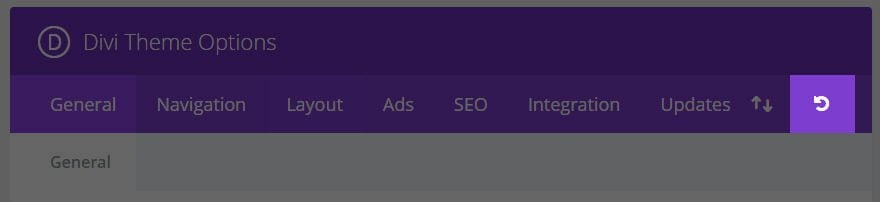
Simplu faceți clic pe pictograma „Restore to Defaults” pentru a restabili setările implicite pentru Divi Theme Options.
.